| 일 | 월 | 화 | 수 | 목 | 금 | 토 |
|---|---|---|---|---|---|---|
| 1 | 2 | 3 | 4 | |||
| 5 | 6 | 7 | 8 | 9 | 10 | 11 |
| 12 | 13 | 14 | 15 | 16 | 17 | 18 |
| 19 | 20 | 21 | 22 | 23 | 24 | 25 |
| 26 | 27 | 28 | 29 | 30 | 31 |
- 큐
- 크래프톤정글
- pintos
- corou
- 스택
- Java
- 핀토스
- 백준
- Flutter
- 티스토리챌린지
- 자바
- 소켓
- 사이드프로젝트
- 모션비트
- 나만무
- 리액트
- 자바스크립트
- defee
- 4기
- CSS
- 크래프톤 정글
- 알고리즘
- TiL
- userprog
- 오블완
- 시스템콜
- 코드트리
- Vue.js
- JavaScript
- HTML
- Today
- Total
미새문지
24.10.25 flutter 설치 본문
먼저 flutter는 구글이 개발한 오픈 소스 UI 소프트웨어 개발 키트(SDK)이며, 하나의 코드베이스로 iOS, Android, 웹, 데스크탑(Windows, macOS, Linux) 애플리케이션을 개발할 수 있도록 돕는 크로스 플랫폼 개발 프레임워크이다.
크로스 플랫폼은 두 개 이상의 플랫폼을 지원하는 것을 뜻하며 flutter는 애플의 iOS와 구글의 안드로이드를 하나의 코드로 개발할 수 있기 때문에 점점 각광받고 있다.
초기 출시에는 앱 개발을 목적으로 나온거 같으나 근래에는 웹도 개발할 수 있게 업데이트 됐다고 한다.
flutter의 주요 특징은 Dart 언어로 개발하며, 위젯을 통해 화면을 구성하고 커스터마이징할 수 있다.
flutter 장점
- 하나의 코드베이스로 멀티플랫폼 지원: flutter는 한 번 작성한 코드로 iOS, Android, 웹, 데스크탑 등 여러 플랫폼에서 애플리케이션을 개발할 수 있어 개발 시간을 크게 단축해준다.
- 빠른 개발: flutter의 핫 리로드(Hot Reload) 기능은 코드 변경 사항을 즉시 반영하여 앱을 재시작하지 않고도 화면에서 수정 결과를 빠르게 확인할 수 있게 해주기 때문에, 이를 통해 개발 및 디버깅 속도가 크게 향상된다. vscode의 live server와 비슷한 기능
- 고성능: flutter는 네이티브 코드를 통해 컴파일되므로 javascript 코드를 변환하는 브릿지 없이 네이티브 성능에 가까운 퍼포먼스를 제공할 수 있으며, 특히 고품질의 애니메이션이나 UI를 구현할 때 효과적이다.
- 다양한 위젯과 커스터마이징 가능: flutter는 자체 위젯을 사용해 UI를 구성하며, 각 위젯은 플랫폼 간 동일한 디자인을 유지한다. 또한 다양한 스타일로 커스터마이징이 가능해 일관된 UI를 만들기 용이하다.
- 활발한 커뮤니티 및 구글의 지원: flutter는 구글이 개발하고 활발한 커뮤니티의 지원을 받고 있어, 새로운 기능 업데이트와 문제 해결을 빠르게 할 수 있다고 한다.
flutter 단점
- 앱 크기 증가: flutter앱은 위젯과 엔진이 포함되어 있어, 다른 네이티브 앱에 비해 초기 앱 크기가 커지는 경향이 있다.
- 플랫폼별 네이티브 기능 접근 제한: flutter는 많은 네이티브 기능을 제공하지만 모든 플랫폼의 모든 기능에 대해 100% 네이티브 지원을 제공하지는 않기 때문에, 특정 플랫폼 고유의 기능을 사용해야 할 경우 네이티브 코드를 직접 작성해 통합해야 할 수도 있다.
- Dart 언어 사용: flutter는 dart 언어로 개발되며, 이 언어는 상대적으로 최신 언어라 다른 언어에 비해 인기가 낮고 학습이 필요할 수 있어 dart를 사용해 본 경험이 없는 개발자라면 적응하는 데 시간이 조금 더 걸릴 수 있다.
- 제한적인 라이브러리와 플러그인: flutter는 성장 중인 플랫폼이기 때문에, 특정 기능에 대해 react native나 네이티브 개발에 비해 지원되는 라이브러리나 플러그인이 적을 수 있다. 현재 꾸준히 플러그인이 추가되고 있어 이 단점은 점차 해결되고 있다.
- iOS 지원의 제약: flutter 는 구글이 개발한 SDK이다 보니 android에서는 최적화가 잘 되어 있는 반면, iOS에서는 일부 제약이 있을 수 있다. 특히 애플의 정책 변경에 따라 flutter의 iOS 지원이 영향을 받을 수 있는 점도 유의해야 한다.
flutter를 사용하기 위해선 android studio가 필요하다.
https://developer.android.com/studio?hl=ko에 들어가면 다운받을 수 있으며,
Android 스튜디오 및 앱 도구 다운로드 - Android 개발자 | Android Studio | Android Developers
Android Studio provides app builders with an integrated development environment (IDE) optimized for Android apps. Download Android Studio today.
developer.android.com

본인은 최신버전의 Koala 기능 출시 다운로드를 클릭해서 받았다.
받아서 설치를 끝내면 이제 flutter를 설치해야 하는데,
https://docs.flutter.dev/release/archive?tab=windows
Flutter SDK archive
All current Flutter SDK releases: stable, beta, and main.
docs.flutter.dev
이 링크에 들어가면 설치할 수 있는 SDK 아카이브로 들어가며 본인은 현재 가장 최신버전으로 다운받았다.

다운받은 flutter 파일은 압축을 해제하면 폴더하나가 나오는데 해당 폴더를 c드라이브에 붙여 넣어주면 된다.
다른 드라이브에 넣어도 된다곤 하는데, 이 후 추가할 환경변수의 경로나 라이브러리를 가져오는 데에서 에러가 발생할 수 있어 그냥 얌전히 c드라이브에 넣었다.
넣었으면 윈도우 검색에 시스템 환경 변수를 쓰면 제어판의 옵션이 뜨는데 클릭해서 들어간다.

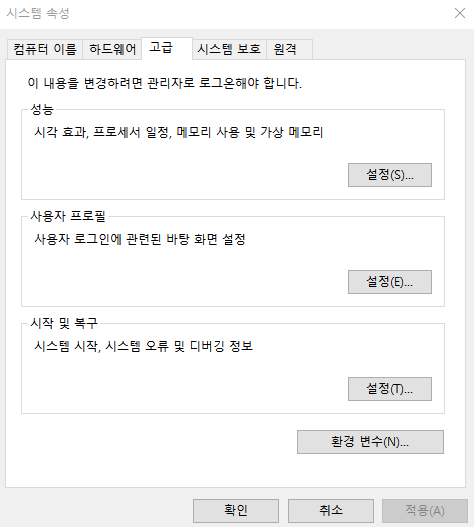
이 창이 뜨는데 환경 변수를 클릭하면 환경변수 창이 뜬다.
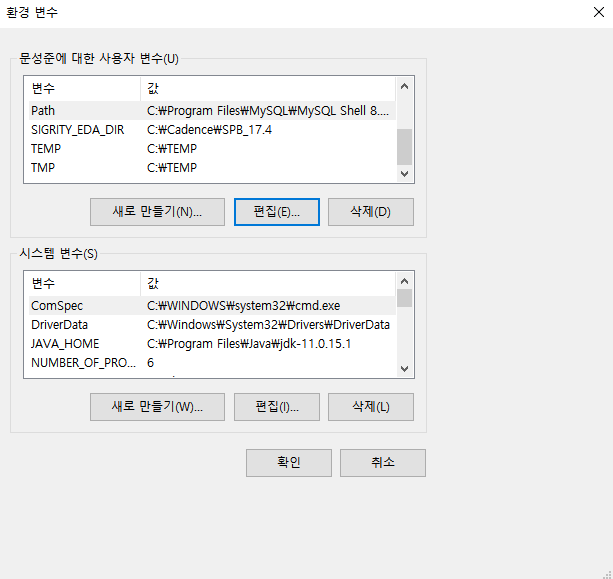
환경변수 창에서 path를 클릭하고 편집을 누르면 편집 창이 열리는데 새로 만들기를 해서 flutter를 넣은 경로에 \bin을 추가해서 넣으면 된다.
본인은 c드라이브에 넣었기 때문에 C:\flutter\bin으로 추가해줬다.
환경 변수를 추가했으면 이제 android studio를 실행해준다.
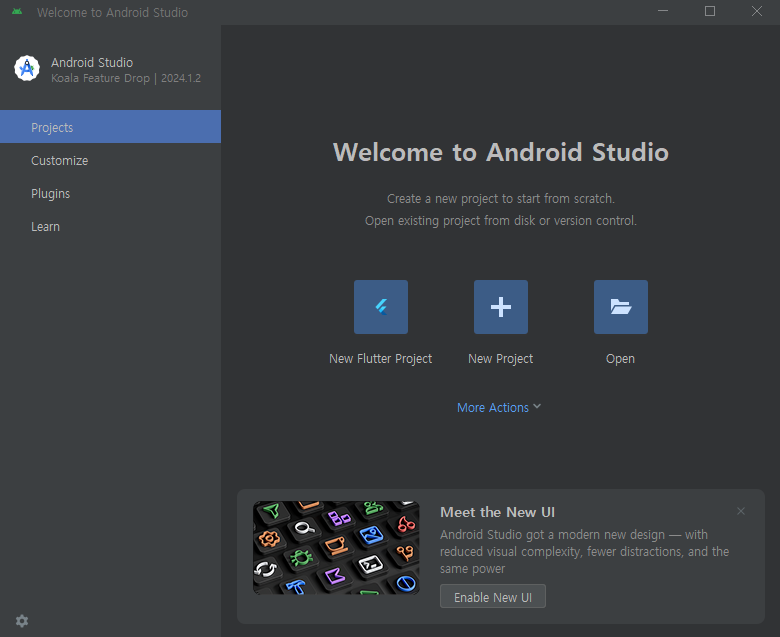
실행하면 해당 창이 뜨는데, plugins로 들어가 flutter를 검색해서 설치해준다.
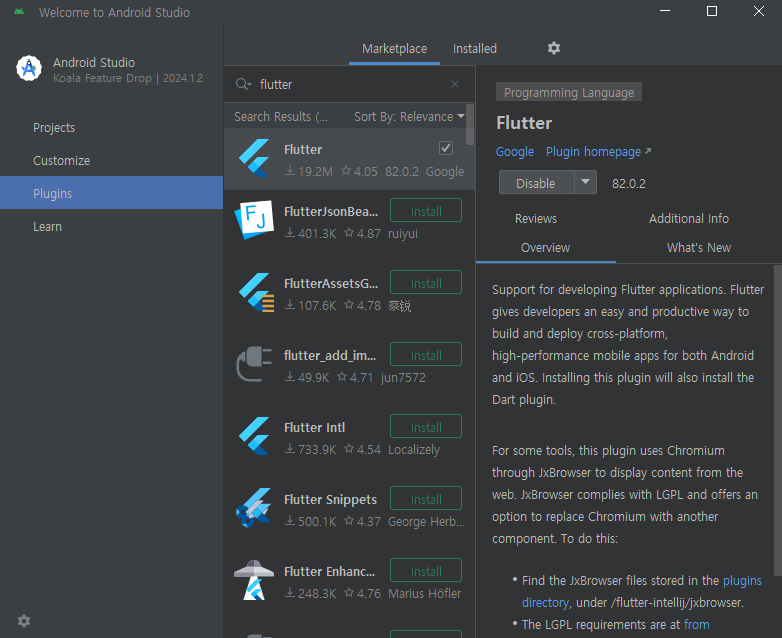
설치가 끝나면 projects에서 SDK 설정을 해줘야 한다고 한다.
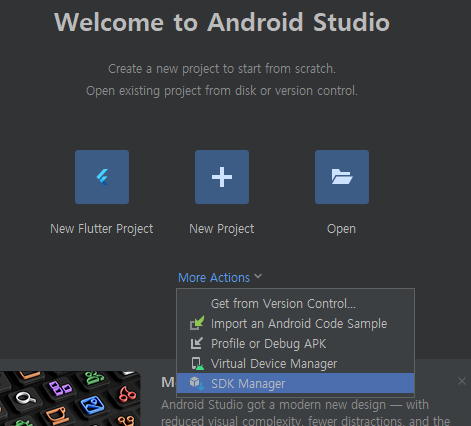
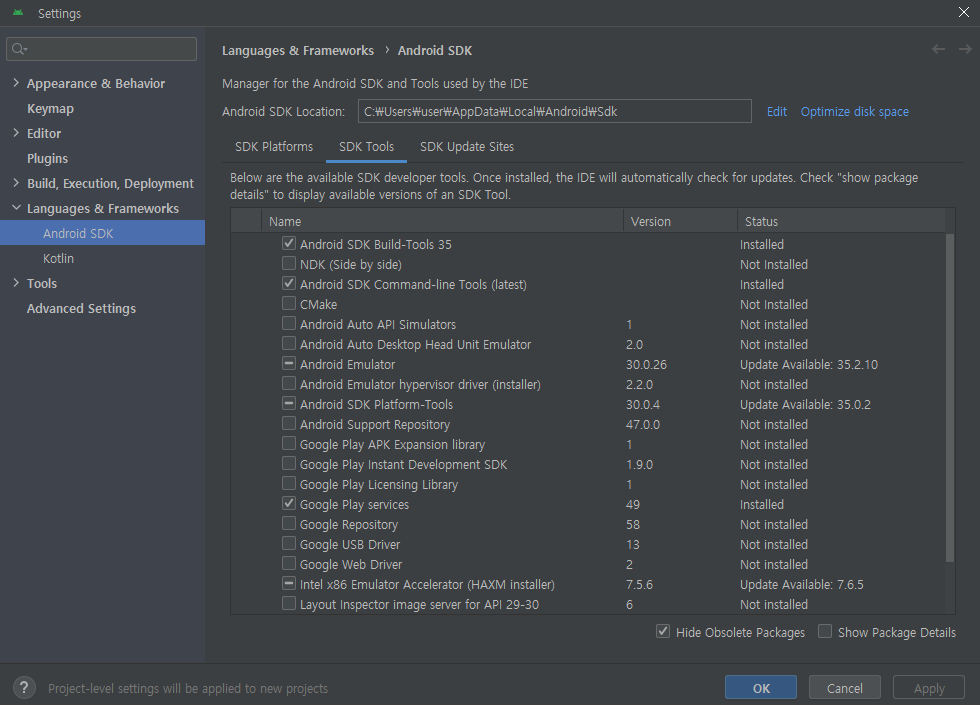
해당 버튼을 클릭하면 설정창이 뜨며 SDK Tools에서 Android SDK Command-line Tools를 체크하고 적용하면 된다.
해당 설정은 flutter에서 명령을 내리기 위해 필요하기 때문에 필수로 체크해준다.
체크가 끝났으면 flutter를 사용할 준비가 되었는지 체크를 해야 하는데, powershell을 관리자모드로 실행한 후에 flutter doctor 명령어를 입력해준다.
그럼 flutter를 사용하기 위한 여러 조건들을 체크하면서 모든 체크가 완료되면 바로 사용하면 된다.
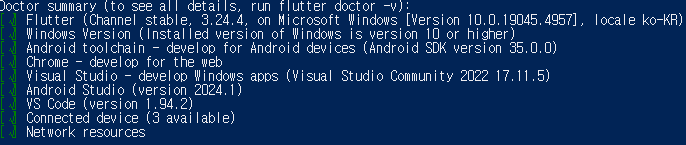
이러한 설정들이 체크되는데, 위 이미지는 세팅을 전부 완료해서 올체크가 뜬 이미지이지만, 이전에 본인은 visual studio 설치 체크에서 체크가 안되고 걸렸다.
[X] Visual Studio - develop for Windows
X Visual Studio not installed; this is necessary for Windows development.
Download at https://visualstudio.microsoft.com/downloads/.
Please install the "Desktop development with C++" workload, including all of its default components
해당 에러가 발생했는데

단순히 visual studio 설치 문제였기 때문에 visual studio를 설치해줌으로써 해결했다.
https://visualstudio.microsoft.com/ko/downloads/
Visual Studio Tools 다운로드 - Windows, Mac, Linux용 무료 설치
Visual Studio IDE 또는 VS Code를 무료로 다운로드하세요. Windows 또는 Mac에서 Visual Studio Professional 또는 Enterprise Edition을 사용해 보세요.
visualstudio.microsoft.com
이 경로로 들어가 visual studio를 무료 다운로드 하면 된다.
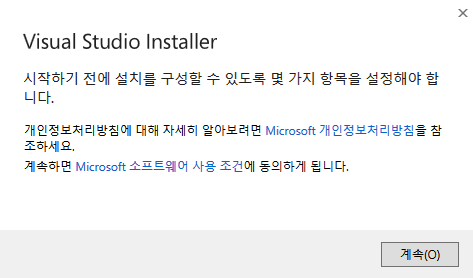
실행 시 이 창이 뜨며 계속 버튼을 누르면 기존 버전이나 인스톨한 프로그램이 있는지 확인 후 설치 창으로 넘어와진다.
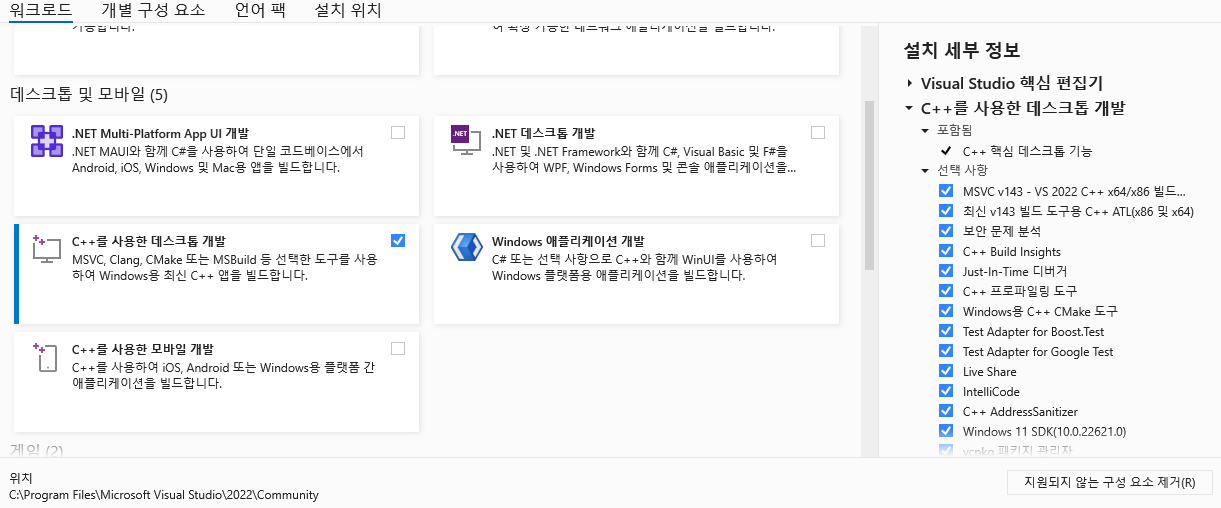
flutter를 사용하기 위해 본인은 c++을 사용한 데스크톱 개발만 체크하고 설치했다.
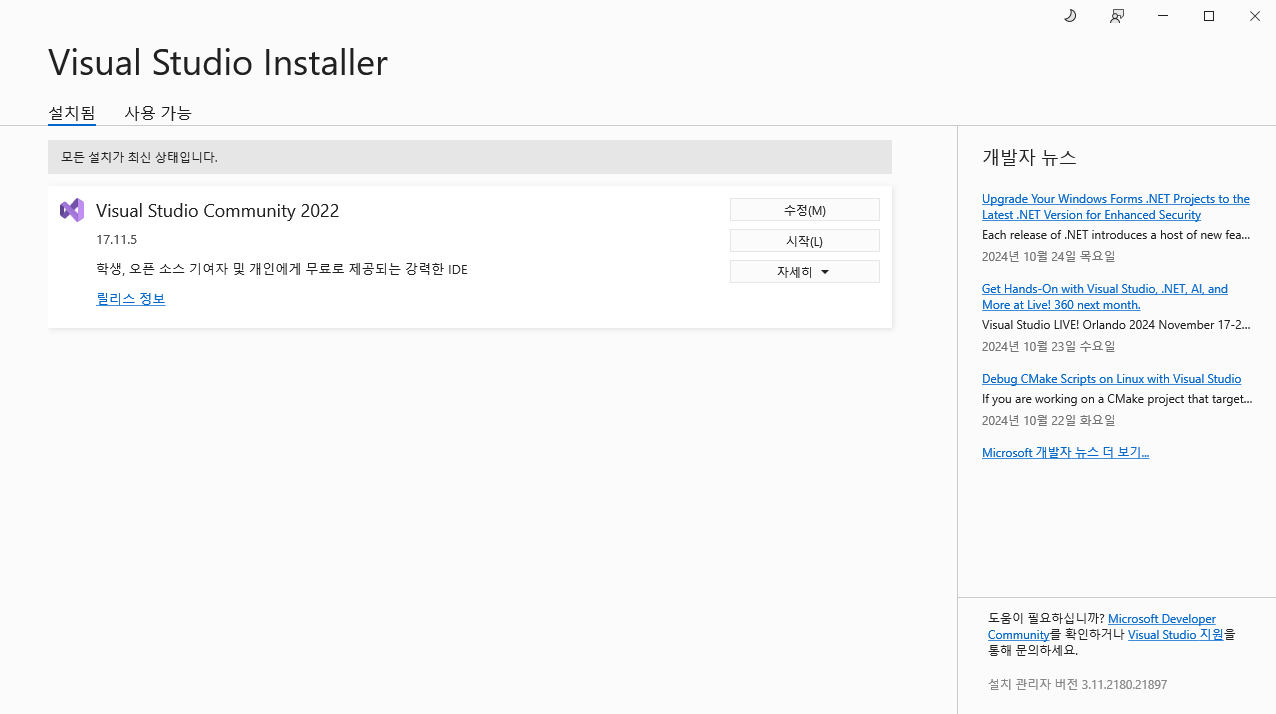
설치가 완료되면 창을 끄고 다시 powershell에 flutter doctor 명령어를 입력해서 올체크를 확인했다.
설치하면서 걸렸던 부분은 드라이브 정리를 안해서 용량부족으로 visual studio를 설치 못했던 것이였다. 해당 기능을 설치하려면 10기가정도 드는데 c드라이브가 꽉꽉 채워져있는 탓에 설치를 못해서 안쓰는 파일들 정리하느라 좀 걸렸었다. 다만 본인은 가장 최신버전의 프로그램으로 실행하는데 구글링에서 설치하는 부분을 보면 예전 버전들이 있어 어떤 차이가 날 지는 아직 알 수 없다..
'개발 TIL' 카테고리의 다른 글
| 24.10.29 flutter 위젯 배치 (1) | 2024.10.30 |
|---|---|
| 24.10.27 flutter 사용 (1) | 2024.10.27 |
| 24.10.23 day82 chart.js (3) | 2024.10.23 |
| 24.10.19 day81 SSL (0) | 2024.10.20 |
| 24.10.18 day80 정보처리기사 오답 학습 (1) | 2024.10.19 |





